
L'éditeur php Xigua vous présentera en détail les étapes d'installation et les tutoriels de CAD 2015. CAD 2015 est un logiciel de conception professionnel Le processus d'installation nécessite une attention particulière à certains détails, notamment la configuration système requise, la sélection du chemin d'installation, le code d'activation, etc. Grâce à ce didacticiel, vous comprendrez facilement comment installer correctement CAD 2015, rendant votre travail de conception plus efficace et plus fluide.
Étape 1 : Téléchargez d'abord le fichier CAD2015 depuis ce site, cliquez sur Exécuter pour l'extraire à l'emplacement spécifié (comme indiqué sur l'image).
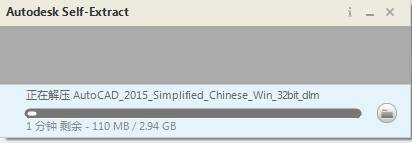
Étape 2 : Après la décompression, recherchez « setup.exe » dans le dossier décompressé et double-cliquez pour lancer l'installation de cad2015 (comme indiqué sur l'image).
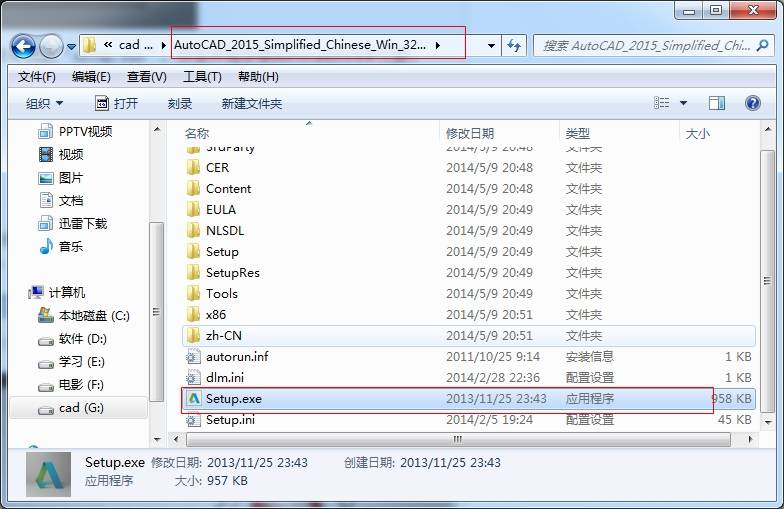
Étape 3 : Après avoir démarré le programme d'installation, l'installation sera initialisée (comme indiqué sur la figure).
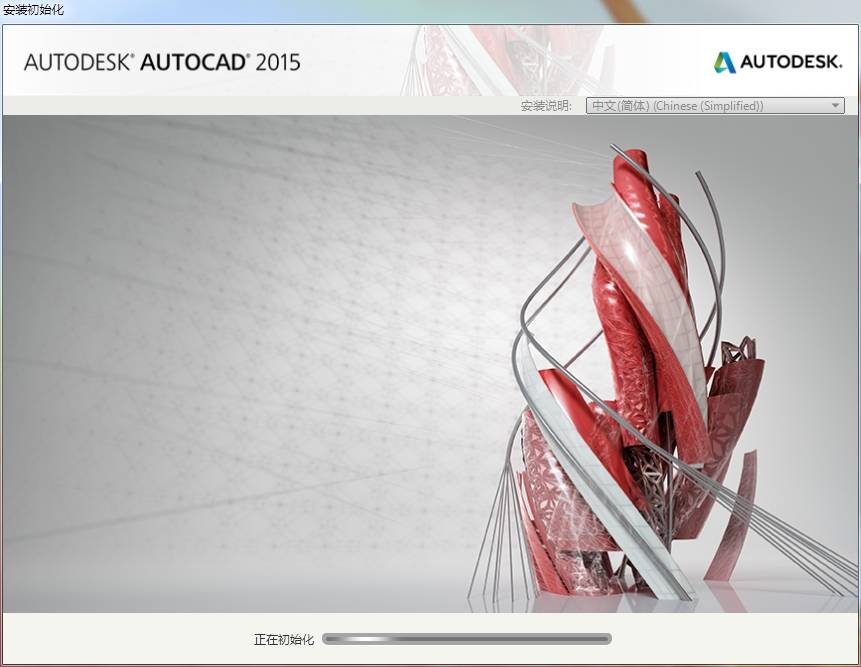
Étape 4 : L'écran d'installation apparaîtra dans environ une minute et nous pourrons commencer à installer CAD2015 (comme indiqué sur l'image).
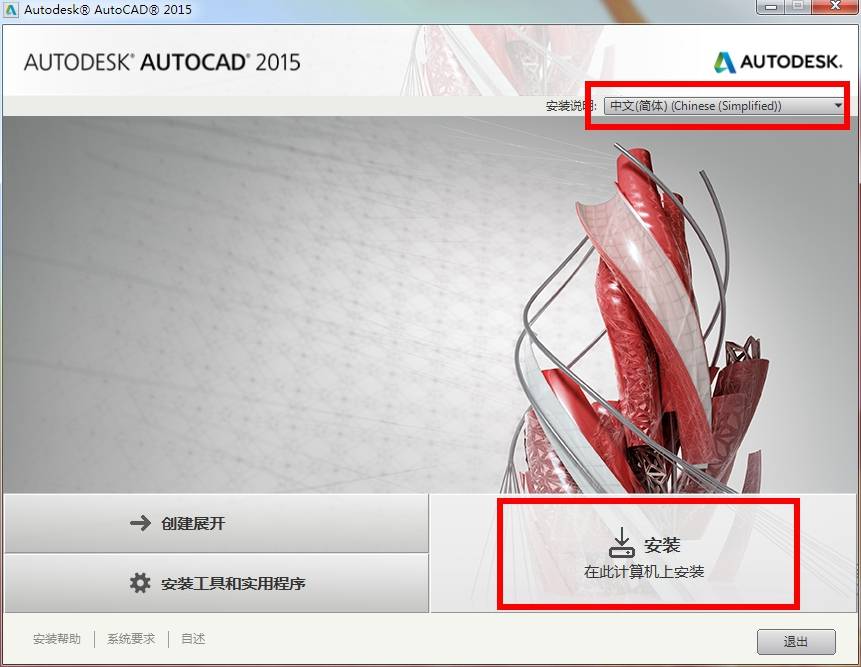
Étape 5 : Acceptez le contrat de licence (comme indiqué sur l'image).
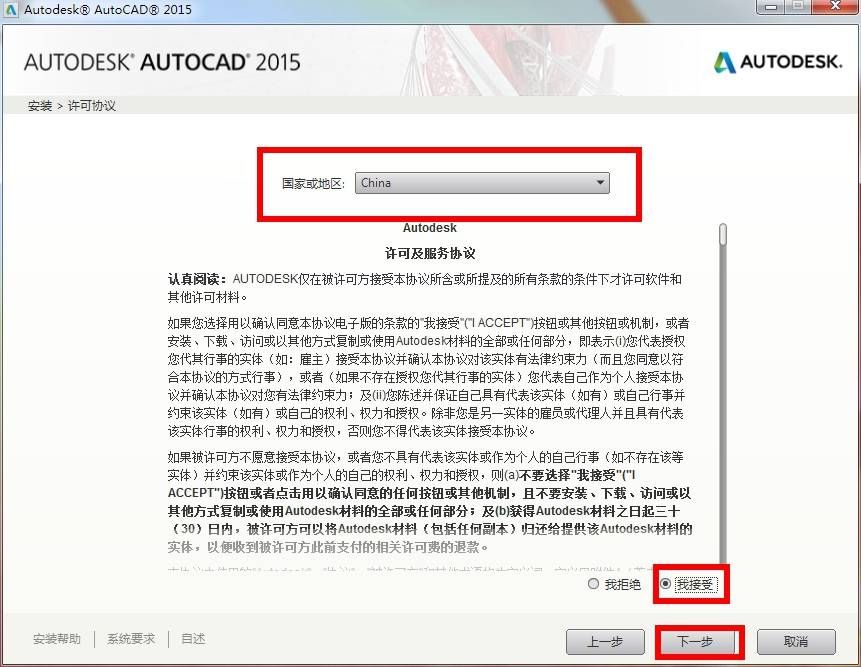
Étape 6 : Sélectionnez le type de licence et saisissez les informations sur le produit, saisissez le numéro de série et la clé de produit (comme indiqué sur l'image).
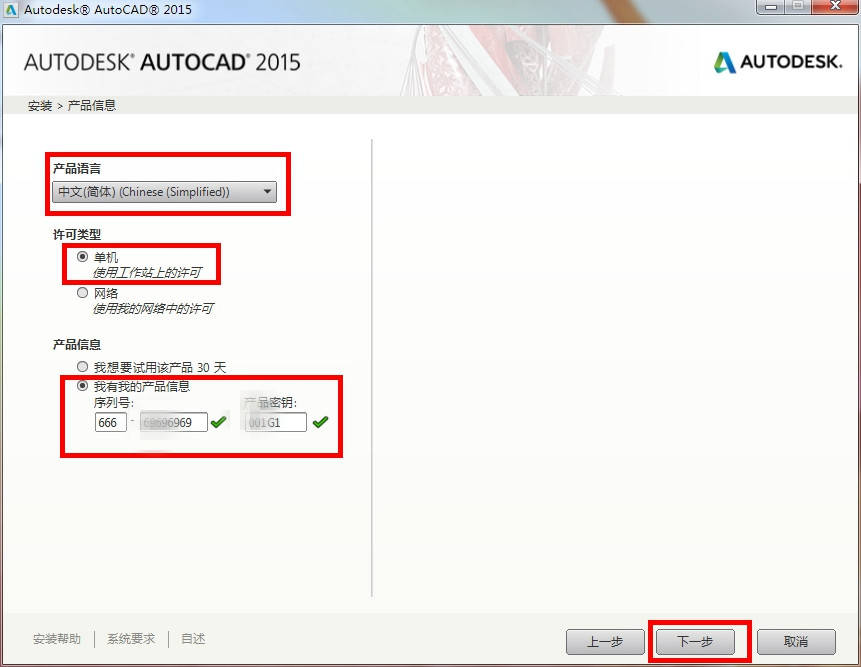
Étape 7 : Personnalisez le chemin d'installation et sélectionnez le fichier de configuration. Vous pouvez sélectionner le fichier de configuration correspondant en fonction de vos propres besoins (comme indiqué sur la figure).
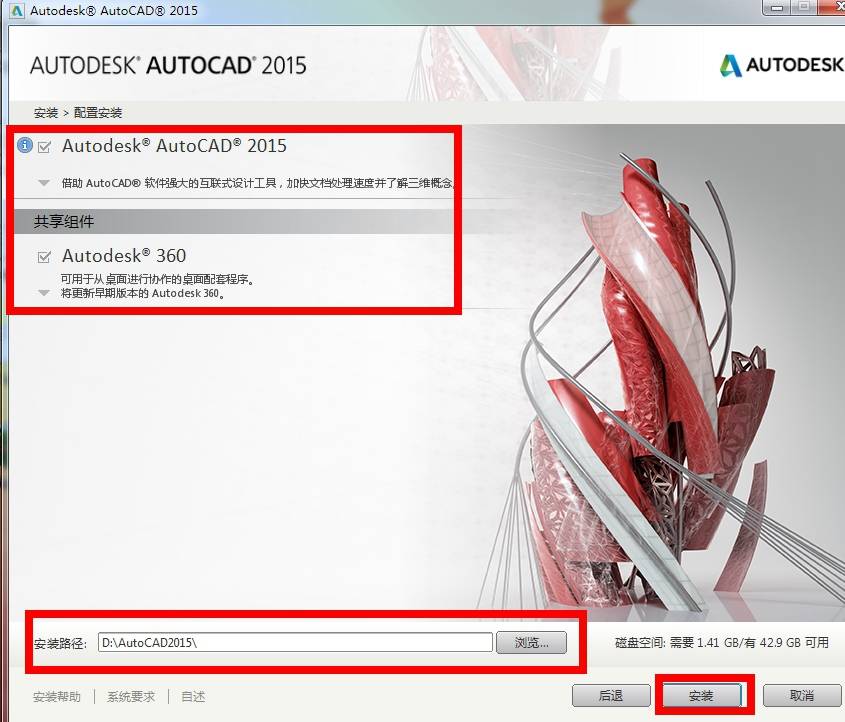
Étape 8 : Commencez l'installation d'AutoCAD2015. Notez que le temps d'installation de cette étape est plus long, environ 10 minutes (comme indiqué sur l'image).

Étape 9 : L'installation se termine comme suit (comme indiqué sur l'image).
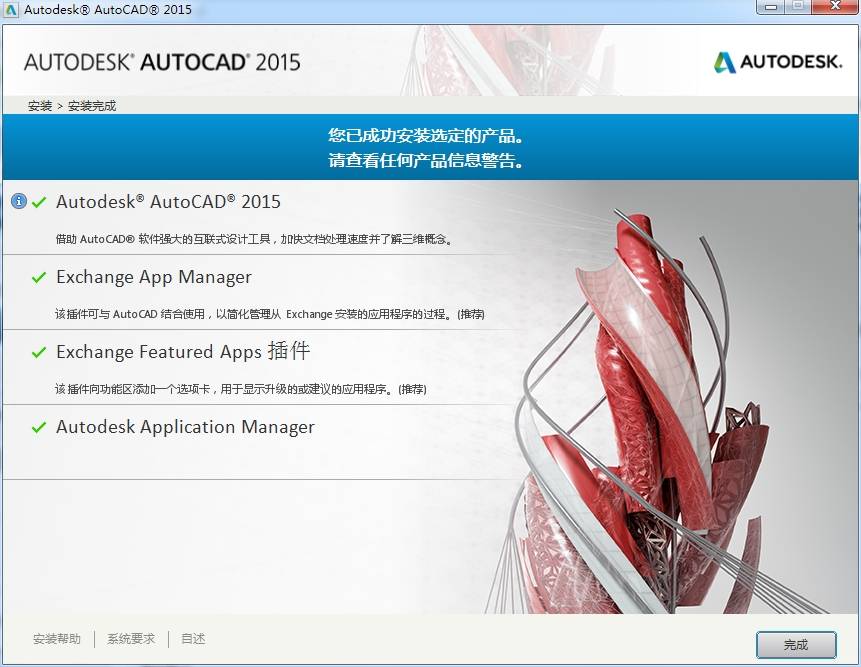
Étape 10 : Si le fichier de configuration par défaut est utilisé, trois icônes apparaîtront sur le bureau (comme indiqué sur l'image).
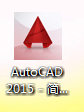
Ce qui précède est tout le contenu sur la façon d'installer cad2015 apporté par l'éditeur. J'espère que cela pourra être utile à tout le monde.
Ce qui précède est le contenu détaillé de. pour plus d'informations, suivez d'autres articles connexes sur le site Web de PHP en chinois!